آموزش جامع نصب مجدد واتساپ: راهنمای کامل و کاربردی

واتساپ یکی از محبوب ترین پیام رسان های دنیاست که بسیاری از ما برای ارتباطات روزمره، کاری و حتی آموزشی از آن استفاده میکنیم. گاهی اوقات ممکن است به دلایلی مانند مشکلات نرمافزاری، تعویض گوشی یا پاک شدن ناگهانی برنامه، نیاز به نصب مجدد واتساپ داشته باشید. در ادامه، به صورت گام به گام و با زبانی ساده، شما را در فرآیند نصب مجدد واتساپ راهنمایی میکنیم تا بتوانید بدون هیچ مشکلی به اطلاعات خود دسترسی داشته باشید.
چرا ممکن است به نصب مجدد واتساپ نیاز داشته باشید؟
- مشکلات نرمافزاری: هنگ کردن برنامه یا باز نشدن صحیح واتساپ.
- تعویض گوشی: انتقال واتساپ به دستگاه جدید.
- پاک شدن ناخواسته: حذف تصادفی برنامه.
- بروزرسانی ناقص: عدم نصب صحیح نسخههای جدید واتساپ.
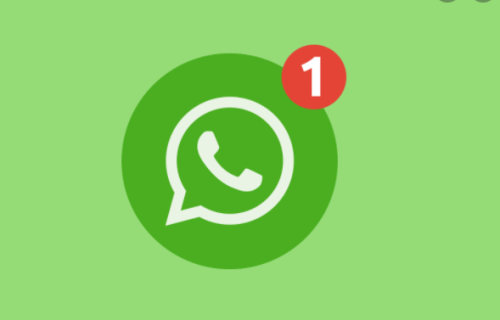
پیش از نصب مجدد واتساپ چه کارهایی انجام دهیم؟
اگر نمیخواهید پیامها و اطلاعات قبلیتان از دست بروند، حتماً قبل از حذف واتساپ از اطلاعات خود نسخه پشتیبان تهیه کنید:
- وارد واتساپ شوید.
- به تنظیمات (Settings) بروید.
- گزینه چتها (Chats) و سپس پشتیبانگیری چت (Chat Backup) را انتخاب کنید.
- مطمئن شوید که پشتیبانگیری به گوگل درایو یا آیکلود فعال است.
اطمینان از دسترسی به شماره تلفن
برای نصب مجدد واتساپ، به شماره تلفنی که با آن حساب کاربری ساختهاید، نیاز خواهید داشت. مطمئن شوید که سیمکارت فعال است یا به شماره دسترسی دارید.
آموزش نصب مجدد واتساپ بصورت گام به گام
ابتدا باید نسخه فعلی واتساپ را از گوشی خود حذف کنید:
- در دستگاه اندروید: روی آیکون واتساپ نگه دارید و گزینه حذف نصب (Uninstall) را انتخاب کنید.
- در آیفون: آیکون واتساپ را فشار داده و نگه دارید، سپس گزینه Remove App را بزنید.

دانلود واتساپ
برای دانلود نسخه رسمی و مطمئن واتساپ، به فروشگاه اپلیکیشن دستگاه خود مراجعه کنید:
- اندروید: به گوگل پلی استور (Google Play Store) بروید و “WhatsApp” را جستجو کنید.
- آیفون: از اپ استور (App Store) استفاده کنید.
نصب واتساپ
بعد از دانلود، برنامه را باز کنید و مراحل زیر را دنبال کنید:
- تأیید شماره تلفن: شماره تلفن خود را وارد کنید و کدی که از طریق پیامک دریافت میکنید، وارد نمایید.
- بازگردانی اطلاعات: اگر قبلاً نسخه پشتیبان تهیه کردهاید، برنامه به شما پیشنهاد بازگردانی اطلاعات را میدهد. گزینه Restore را انتخاب کنید.
- تنظیم پروفایل: نام و تصویر پروفایل خود را انتخاب کنید.
سوالات متداول درباره نصب مجدد واتساپ
اگر نسخه پشتیبان نداشته باشم، چه میشود؟
در صورت عدم تهیه نسخه پشتیبان، پیامها و اطلاعات قبلی شما قابل بازیابی نخواهد بود. توصیه میشود همواره پشتیبانگیری خودکار را فعال نگه دارید.
چگونه میتوانم نسخه پشتیبان گوگل درایو یا آیکلود را بررسی کنم؟
- اندروید: به تنظیمات گوگل درایو بروید و پوشه واتساپ را بررسی کنید.
- آیفون: در آیکلود، بخش Manage Storage را باز کنید و مطمئن شوید فایلهای واتساپ وجود دارند.
آیا نصب مجدد واتساپ هزینهای دارد؟
خیر، دانلود و نصب واتساپ رایگان است.
آیا نصب مجدد واتساپ مخاطبین من را حذف میکند؟
خیر، مخاطبین شما همچنان در حافظه گوشی ذخیره میشوند و پس از نصب مجدد واتساپ قابل دسترسی هستند.
ارسال کامنت